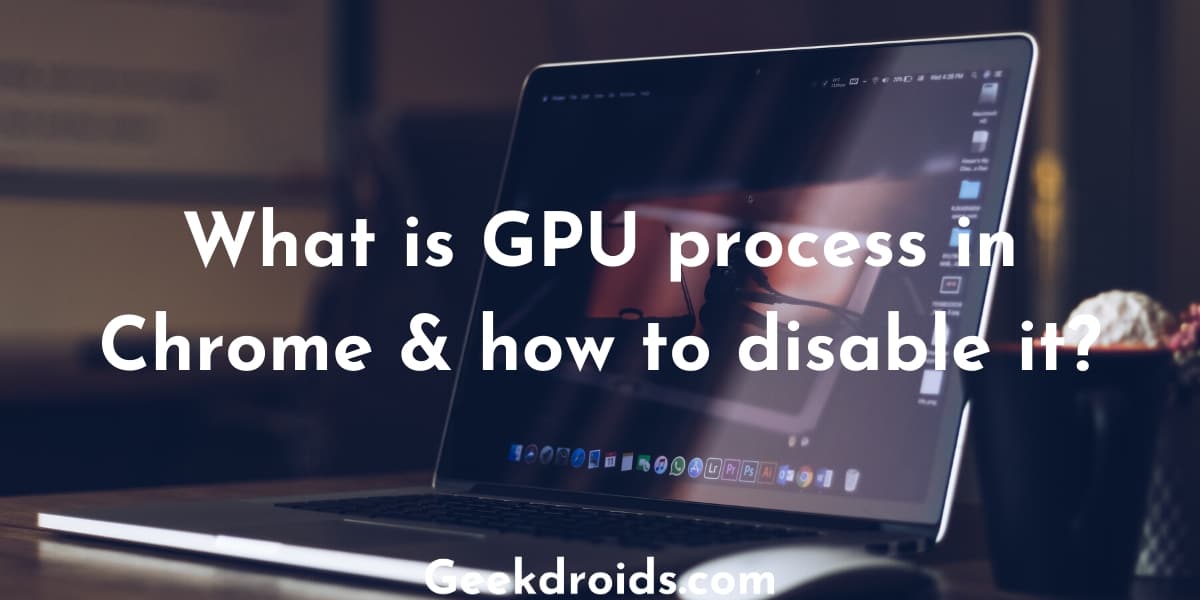Google Chrome è famoso per usare troppa memoria e rallentare i dispositivi. Questo si verifica specificamente in Chome perché divide ogni scheda ed estensione in un processo diverso, quindi se uno di loro va giù tutti gli altri rimangono intatti.
Hai improvvisamente notato che la tua ventola della CPU sta girando super veloce e facendo rumori mentre il tuo computer sta rallentando, poi hai aperto il task manager di Chrome per controllare quale scheda o estensione sta usando così tanta memoria. E hai notato che una voce che va sotto il nome di ‘processo GPU’ sta usando molta memoria.
Che cos’è il processo GPU di Chrome?
Il ‘processo GPU’ è un processo in Chrome che viene utilizzato solo quando il browser sta renderizzando video o grafica su una pagina web. Se non ci sono video o contenuti grafici su una pagina web, allora noterai che l’utilizzo della memoria del processo GPU è allo 0%.
Questa caratteristica per molte persone velocizza la loro esperienza di navigazione utilizzando le capacità hardware aggiuntive disponibili nel dispositivo. Tradizionalmente i browser usavano solo la CPU per renderizzare il contenuto delle pagine web, ma poiché una GPU è disponibile in quasi tutti i dispositivi al giorno d’oggi, Chrome utilizza la potenza della GPU per renderizzare le pagine web e quindi velocizza la tua esperienza di navigazione.
Come fermare il processo GPU in Chrome?
Puoi facilmente aprire il task manager di Chrome premendo i tasti Shift+Esc insieme e poi trovare e selezionare il processo ‘processo GPU’ dalla lista dei processi e poi cliccare sul pulsante ‘Termina processo’.
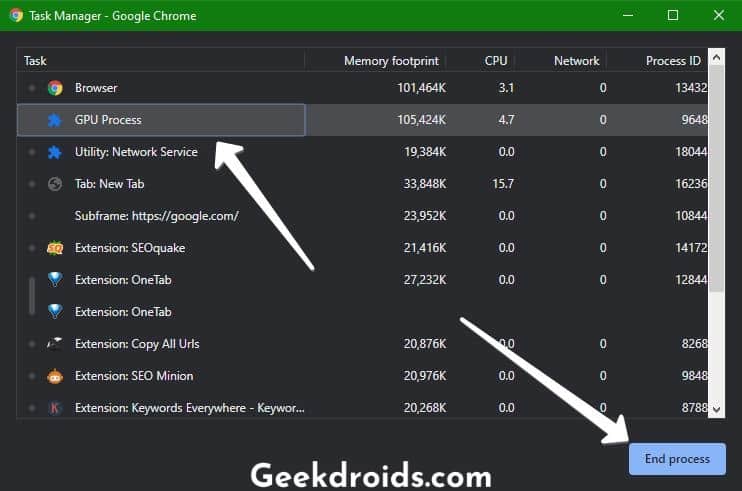
O se vuoi evitare che Chrome utilizzi la tua GPU in futuro, segui i prossimi passi –
- Apri la pagina delle impostazioni di Chrome.
- Clicca sull’opzione impostazioni avanzate all’ultimo per espandere le impostazioni avanzate.
- Quindi sotto la sezione ‘Sistema’ fai scorrere l’opzione ‘Usa accelerazione hardware quando disponibile’ e portala in grigio. Ora Chrome non userà più l’accelerazione hardware e si eviterà che Chrome consumi troppa memoria.
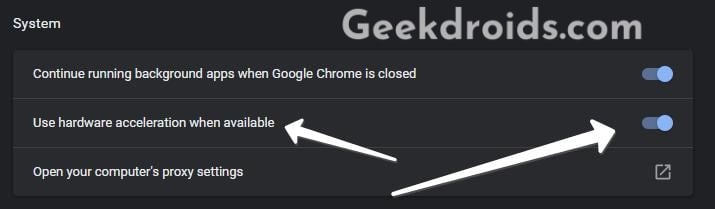
Se dopo questo il tuo problema non è stato ancora risolto allora controlla il nostro post su come evitare che Chrome usi troppa memoria.